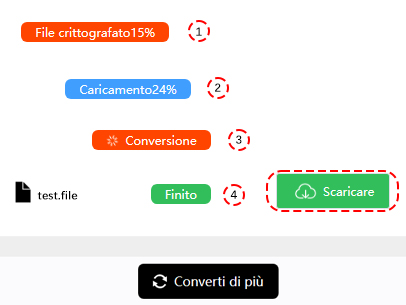Convertitore WAV in M4A
ConverterFactory è un servizio gratuito di conversione online di file da WAV a M4A in formato cloud. Gli utenti possono utilizzare i nostri servizi di conversione in modo semplice e rapido tramite browser per PC, cellulari e pad. Inoltre, supportiamo la conversione di oltre 140 formati di file audio, video, documenti, immagini e altro ancora.
WAV è uno standard di formato file audio sviluppato da Microsoft e IBM per memorizzare un flusso di bit audio sui PC. È una variante del metodo di formato di flusso di bit RIFF per la memorizzazione dei dati in "chunk", ed è quindi anche vicino ai formati IFF e AIFF utilizzati rispettivamente su computer Amiga e Macintosh. È il formato principale utilizzato nei sistemi Windows per l'audio grezzo e tipicamente non compresso. La codifica predefinita del flusso di bit è il formato di modulazione a codice di impulso lineare (LPCM).
M4A è un formato di file per file audio codificati con Advanced Audio Coding (AAC) che è una compressione lossy. È un formato popolare per i prodotti Apple e viene ampiamente utilizzato per memorizzare musica e altri dati audio. I file M4A sono di solito di qualità superiore rispetto ai file MP3 e di solito hanno dimensioni di file più piccole.
Come convertire WAV in M4A
Prima di prepararci a convertire documenti wav, dobbiamo scegliere un computer, un telefono cellulare, PAD viene fornito con Chrome, Edge, Safari e altri browser e inserire il sito Web https://converterfactory.com/it/wav-to-m4a per aprire la pagina di conversione da wav a m4a.
FASE 1
Scegli i file WAV da caricare sul sito Web di ConverterFactory per la conversione
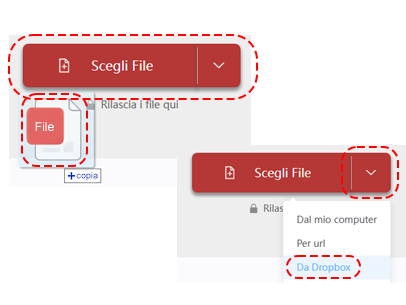
FASE 2
Seleziona il formato di output M4A di destinazione per la conversione
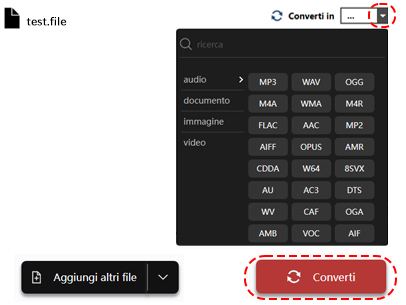
FASE 3
Scarica il file convertito M4A